Введение
Рутирование планшета Pritom A863TED8T5F на базе Android предоставляет доступ суперпользователя, позволяя настраивать устройство более глубоко и улучшать его производительность. Тем не менее, это процедура, требующая осторожности и четкого понимания. Это руководство проведет вас через весь процесс рутирования, от предварительных шагов до устранения распространенных проблем, с которыми вы можете столкнуться.
Понимание процесса рутирования означает точное обращение с техническими аспектами, обеспечивая точное выполнение каждого шага. С терпением, знаниями и необходимыми инструментами вы сможете успешно рутировать ваше устройство и раскрыть его полный потенциал.
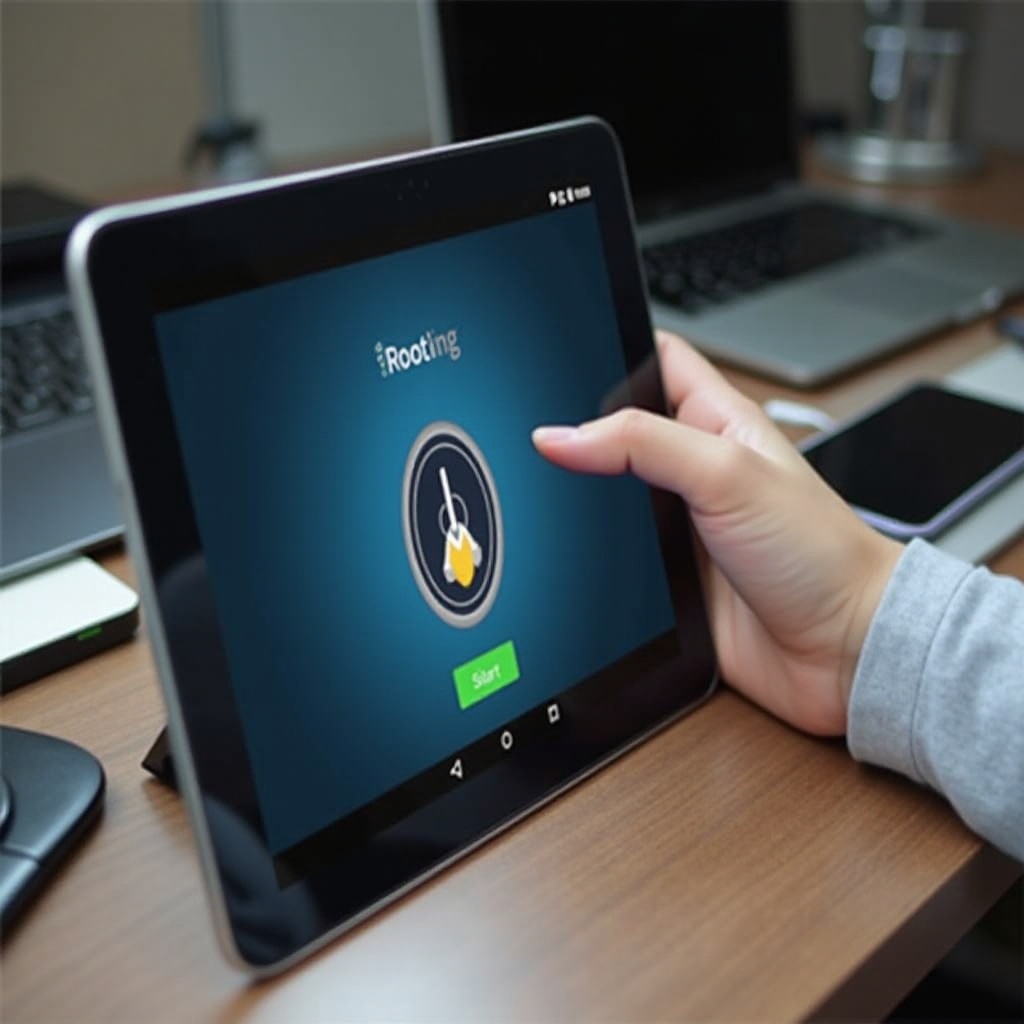
Предварительные шаги и меры предосторожности
Перед началом процесса рутирования убедитесь, что вы должным образом подготовились. Вот что вам нужно и какие меры предосторожности следует принять:
- Сделайте резервную копию данных: Рутирование включает изменения в системе, которые могут привести к потере данных. Используйте надежные инструменты для создания резервных копий, чтобы защитить все важные файлы и данные.
- Зарядите устройство: Убедитесь, что ваш планшет заряжен минимум на 80%, чтобы избежать перебоев в процессе рутирования.
- Включите параметры разработчика: Перейдите в ‘Настройки’ > ‘О планшете’ > нажмите ‘Номер сборки’ семь раз для разблокировки режима разработчика. Затем включите ‘Отладку по USB’ и ‘Разблокировку OEM’.
- Скачайте необходимые файлы: Получите последние USB-драйверы для Pritom A863TED8T5F, соответствующее программное обеспечение для рутирования и обновленную прошивку из надежных источников.
Эти меры предосторожности являются ключевыми. Следуя этим шагам, вы предотвратите избегаемые осложнения и защитите свои данные.
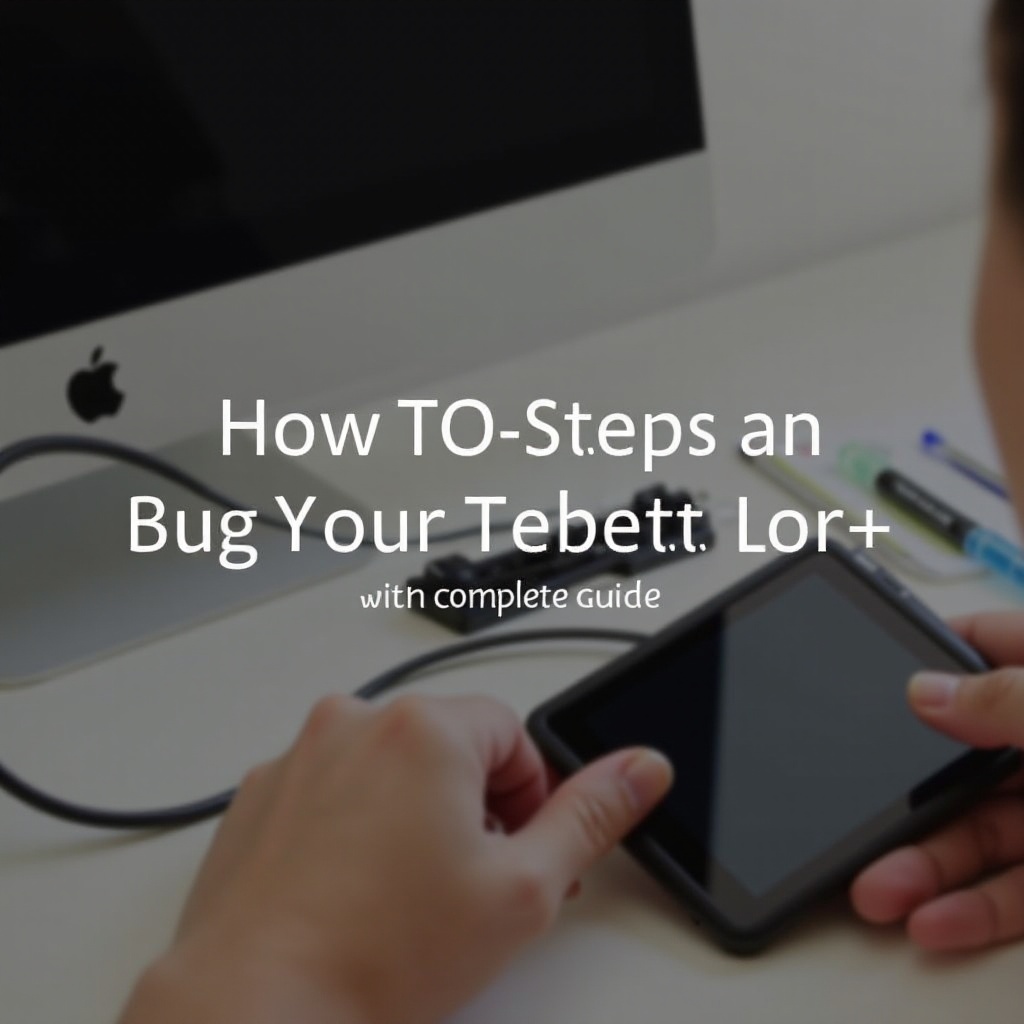
Пошаговое руководство по рутированию
Достижение рут-прав на вашем Pritom A863TED8T5F включает несколько детализированных шагов. Вот краткий обзор.
Установка необходимых драйверов
- Скачайте драйверы: Получите последние USB-драйверы с официального сайта Pritom или надежных платформ.
- Установка: Подключите ваше устройство к ПК через USB. Компьютер должен распознать ваш планшет и автоматически установить драйверы. Если нет, вручную установите драйверы через диспетчер устройств.
Разблокировка загрузчика
- Отладка по USB и разблокировка OEM: Убедитесь, что эти функции включены в параметрах разработчика.
- Команда разблокировки загрузчика: Подключите планшет к ПК, откройте командную строку и введите
adb devicesдля проверки подключения. - Перезагрузка в загрузчик: Используйте
adb reboot bootloader. - Команда разблокировки: Введите
fastboot oem unlock. Это разблокирует загрузчик, выполняя при этом сброс к заводским настройкам.
Использование программного обеспечения для рутирования
- Выбор программного обеспечения для рутирования: Рекомендуются популярные инструменты, такие как Magisk или KingoRoot.
- Прошивка пакета рутирования: Находясь в режиме загрузчика на планшете, используйте выбранное программное обеспечение для прошивки пакета рутирования.
- Перезагрузка: После завершения процесса перезагрузите устройство.
Точное следование этим шагам обеспечивает плавный процесс рутирования, избегая подводных камней и гарантируя успешное рутирование.
Настройки после рутирования
После получения рут-прав важно подтвердить успешность рутирования и выполнить необходимые настройки.
Проверка рут-прав
- Установите Root Checker: Скачайте и установите Root Checker из Google Play Store.
- Проверка рут-прав: Откройте приложение и нажмите ‘Verify Root’, чтобы подтвердить, что рутирование прошло успешно.
Установка приложений для управления рут-правами
- Magisk Manager: Установите Magisk для управления рут-доступом и системного рутирования.
- SuperSU: Альтернативно, SuperSU – еще один вариант для управления разрешениями.
Советы по безопасности для рутированных устройств
- Обновляйтесь: Регулярно проверяйте обновления приложений для управления рут-правами, чтобы предотвратить уязвимости безопасности.
- Установите антивирус: Используйте надежное антивирусное приложение для защиты от вредоносного ПО.
- Раздавайте разрешения с умом: Предоставляйте рут-доступ только доверенным приложениям.
Эти настройки обеспечивают сохранение безопасной среды на вашем рутированном устройстве, полностью раскрывая его расширенные возможности.

Устранение распространенных проблем
Рутирование иногда может привести к мелким сбоям. Вот некоторые распространенные проблемы и их решения:
- Устройство не распознано: Переустановите USB-драйверы и убедитесь, что активирована отладка по USB.
- Зацикливание при загрузке: Попробуйте сбросить параметры к заводским настройкам или перепрошейте прошивку, используя программное обеспечение для рутирования.
- Не удалось подтвердить рут: Перепрошейте пакет рутирования и повторно проверьте с использованием других приложений для проверки рут-прав.
Устранение этих проблем обеспечивает более стабильную и бесперебойную работу рутированного устройства, делая весь процесс более удовлетворительным.
Заключение
Рутирование Pritom A863TED8T5F, хотя и сложное, приносит огромную пользу. Это руководство снабжает вас необходимыми знаниями для безопасного рутирования вашего устройства. Придерживайтесь правильных шагов и примите необходимые меры предосторожности, чтобы обеспечить плавный и успешный процесс рутирования.
Часто задаваемые вопросы
Безопасно ли рутировать планшет Pritom A863TED8T5F?
Рутирование обычно безопасно, если вы внимательно следуете инструкциям и скачиваете файлы из надежных источников. Однако существуют риски, и важно быть готовым к возможным проблемам.
Аннулирует ли рутирование мою гарантию?
Да, рутирование обычно аннулирует гарантию на ваше устройство. Уточните подробности вашей гарантии перед тем, как продолжить.
Могу ли я удалить рут с планшета Pritom A863TED8T5F, если это необходимо?
Да, вы можете удалить рут с вашего планшета. Инструменты, такие как SuperSU и Magisk, предоставляют возможность удаления рута и возврата устройства в исходное состояние.


